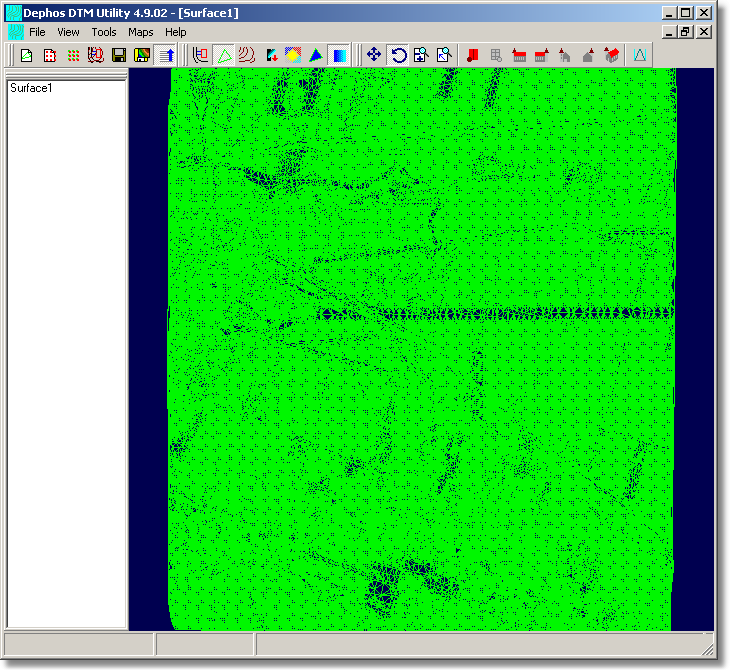
DTM Utility |
Previous Top Next |
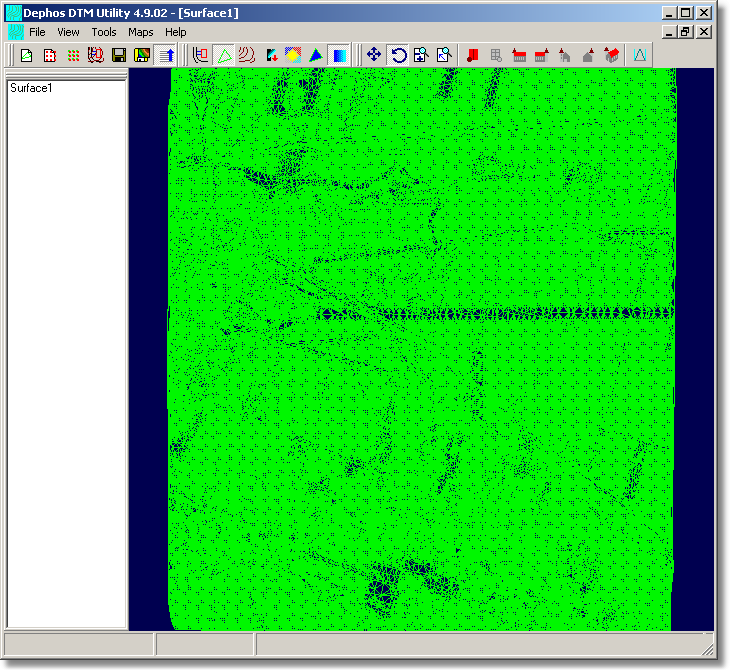
Moduł DEPHOS DTMUtility umożliwia wizualizacje oraz przeprowadzenie obliczeń na Numerycznym Modelu Terenu (DTM jest jednoznaczne z NMT, w opisie używać będziemy pojęcia DTM – Digital Terrain Model)
Okno modułu DEPHOS DTMUtility zawiera:
•okno widokowe
•paski narzędzi
Paski narzędzi:

Pasek narzędzi Main składa się z następujących ikon:
Create GRID by Subtracting Two Surfaces
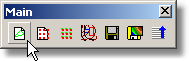
Działanie analogiczne jak w przypadku polecenia menu głównego File -> Create TIN from det file
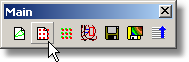
Działanie analogiczne jak w przypadku polecenia menu głównego File -> Create GRID from current TIN
Create GRID by Subtracting Two Surfaces
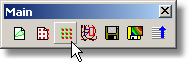
Działanie analogiczne jak w przypadku polecenia menu głównego File -> Create GRID by Subtracting Two Surfaces
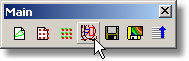
Generuje warstwice. Otwiera okno dialogowe Contouring parameters z parametrami warstwicowania.
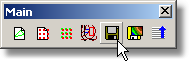
Działanie analogiczne jak w przypadku polecenia menu głównego File -> Save.
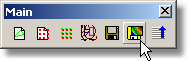
Wykonuje rendering widzianej powierzchni do pliku *.BMP. Otwiera okno Render To File, w którym należy wybrać ścieżkę oraz nazwę pliku wynikowego (klawisz Change), oraz jego szerokość oraz wysokość (Bitmap width, Bitmap height).

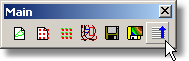
Działanie analogiczne jak w przypadku polecenia menu głównego Tools -> Surfaces List.
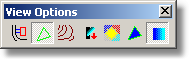
Pasek View Options składa się z następujących ikon:
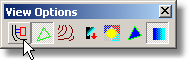
Działanie analogiczne jak w przypadku polecenia menu głównego View -> Show Elements.

Działanie analogiczne jak w przypadku polecenia menu głównego View -> Show Triangles.
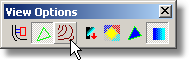
Działanie analogiczne jak w przypadku polecenia menu głównego View -> Show Contours.
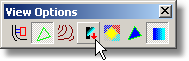
Działanie analogiczne jak w przypadku polecenia menu głównego View -> Enable Lighting.

Działanie analogiczne jak w przypadku polecenia menu głównego View -> Setup Light and Material.
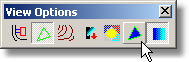
Działanie analogiczne jak w przypadku polecenia menu głównego View -> Filled Triangles.
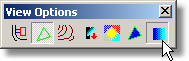
Działanie analogiczne jak w przypadku polecenia menu głównego View -> Smoothing.

Pasek Camera składa się z następujących ikon:

Włącza kursor.

Włącza obrót widoku.

Włącza zmianę powiększenia widoku.

Włącza możliwość przesuwania widoku.

Włącza widok z góry.

Włącza widok z dołu.

Włącza widok z lewej strony.

Włącza widok z prawej strony.

Włącza widok od frontu.

Włącza widok od tyłu.

Włącza widok ukośny.

Przełącza pomiędzy widokiem ortogonalnym i perspektywicznym.